Vous avez téléchargé des chansons dans MP3 sur votre ordinateur, mais malheureusement, après avoir démarré la lecture, vous vous êtes rendu compte que les Étiquette ils ont tort. Par conséquent, vous souhaitez modifier certaines informations, telles que le titre de la chanson, le nom de l'artiste, le titre de l'album et le numéro de piste. Si tel est le cas, mais que vous ne savez pas comment procéder, laissez-moi vous dire que vous êtes au bon endroit au bon moment.
Avec le guide d'aujourd'hui, en fait, je vais vous montrer comment modifier les balises MP3 en s'appuyant sur un logiciel qui permet de corriger les informations contenues dans les fichiers musicaux. Vous avez le choix entre de nombreuses solutions : il existe des programmes pour vérifier automatiquement les informations des fichiers MP3 et qui, en cas d'erreurs, permettent de procéder à la correction en masse des mauvaises balises et d'autres qui permettent non seulement de vérifier les informations avant et après la correction, mais aussi pour obtenir la couverture des chansons ou des albums dans les archives musicales. Sans oublier le fait que des applications pour smartphones et tablettes sont également disponibles grâce auxquelles vous pouvez agir en déplacement. Intéressant, non ?
Alors allez, ne perdons plus de temps et rentrons tout de suite dans le vif du sujet : installez-vous confortablement, prenez cinq minutes de libre et consacrez-vous à la lecture de ce tutoriel. Choisissez la solution qui vous semble la meilleure parmi celles répertoriées ci-dessous, suivez attentivement les instructions pour l'utiliser au maximum et je vous assure que dans votre bibliothèque musicale, il n'y aura plus de chansons avec de mauvaises balises. Bonne lecture !
index
- Comment modifier les balises MP3 : Windows 10
- Venez modifier le tag MP3 : Mac
- Venez modifier le tag MP3 en ligne
- Venez modifier i tag MP3: Android
- Venez modifier i tag MP3: iPhone e iPad
Comment modifier les balises MP3 : Windows 10
Pour commencer, découvrons comment modifier les balises MP3 sur PC, en utilisant Windows 10 et versions ultérieures. Vous trouverez indiquées ci-dessous celles qui, à mon avis, représentent les meilleures solutions utiles à cet effet.
Windows Media Player

Si vous souhaitez pouvoir modifier les balises MP3 sous Windows, je vous recommande d'abord d'utiliser Windows Media Player. C'est le lecteur multimédia de Microsoft, il est gratuit et est préinstallé sur tous les systèmes d'exploitation Windows (à l'exception des éditions "N"). Il vous permet d'écouter et de gérer votre propre bibliothèque musicale, par conséquent, il peut également être utilisé pour effectuer l'opération décrite dans ce guide.
Pour l'utiliser à vos propres fins, cliquez sur le bouton Bouton Démarrer (celui avec le Logo Microsoft) que vous trouvez sur le barre des tâches et sélectionnez le lien à Windows Media Player présent dans le menu qui s'ouvre. Si vous ne trouvez pas Windows Media Player parmi les programmes installés sur votre ordinateur, c'est que le logiciel a été désactivé dans les paramètres système : pour l'activer, suivez les instructions que je vous ai données dans mon guide pour télécharger Windows Media Player.
Une fois la fenêtre Windows Media Player affichée sur le bureau, allez dans la bibliothèque Musique en sélectionnant l'élément approprié que vous trouvez dans la barre latérale gauche et sélectionnez le passage vous souhaitez agir sur lequel vous trouvez dans la liste à droite. Si la chanson est incluse dans un album, double-cliquez sur le couvrir du dernier. Si vous n'avez pas encore importé les chansons qui vous intéressent dans Windows Media Player, faites-les glisser vers la fenêtre du programme.
Ensuite, faites un clic droit sur les éléments que vous trouvez dans les colonnes titre, compositeur, Artiste participant etc. lié au fichier audio, sélectionnez l'élément Modification dans le menu contextuel et entrez les données correctes dans la zone de texte en surbrillance, puis appuyez sur la touche Envoi clavier pour enregistrer les modifications.
Si vous souhaitez que les balises MP3 soient mises à jour automatiquement via Internet, faites simplement un clic droit sur la couverture de l'album de la chanson qui vous intéresse et choisissez l'élément Mettre à jour les informations sur l'album (pour mettre à jour les informations actuelles) ou que Trouver des informations sur l'album (pour trouver de nouvelles informations sur l'album et modifier les informations actuelles).
Autres solutions pour éditer les balises MP3 sous Windows
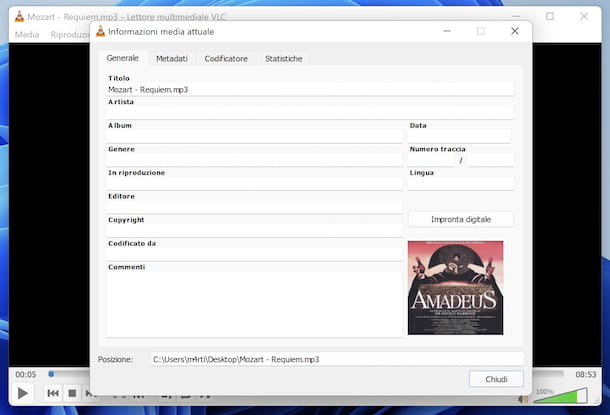
cercles autres solutions par lequel vous pouvez éditer les balises MP3 depuis votre PC Windows ? Alors je vous conseille de contacter le logiciel utile à l'usage que j'ai inclus dans la liste suivante. J'espère sincèrement qu'ils pourront vous satisfaire.
- VLC - est un célèbre lecteur multimédia multiplateforme à travers lequel il est possible de lire pratiquement n'importe quel type de fichiers audio et vidéo sans avoir recours à l'utilisation de codecs tiers. Il vous permet également d'intervenir sur les fichiers en effectuant des opérations de conversion, de montage de base et aussi de modifier les métadonnées, c'est pourquoi j'ai choisi de vous le signaler. C'est totalement gratuit.
- TigoTago - programme pour les systèmes d'exploitation Windows uniquement qui vous permet d'éditer les balises MP3, même par lots. Il prend également en charge d'autres formats de fichiers audio, est très simple à utiliser et est gratuit.
- Éditeur de balises D3 - est une application gratuite qui permet de gérer les balises MP3 et qui peut être utilisée pour ajouter des valeurs de métadonnées manquantes. Il vous permet également d'ajouter des commentaires personnalisés aux fichiers et de supprimer toutes les balises en même temps.
Venez modifier le tag MP3 : Mac
Possédez-vous un Mac et aimeriez-vous comprendre comment éditer les balises MP3 si c'est le cas ? Alors lisez la suite. En effet, vous trouverez ci-dessous listées celles qui, à mon sens, représentent les meilleures solutions de la catégorie pour les ordinateurs de marque Apple.
Musique / iTunes
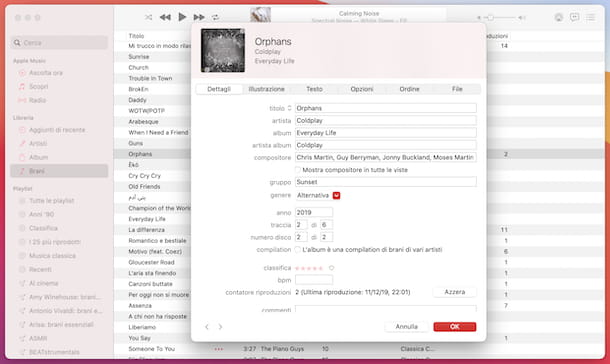
Parmi les meilleurs programmes pour mettre à jour les informations musicales sur macOS figurent avant tout Musique (sur macOS 10.15 Catalina ou version ultérieure) e iTunes (sur macOS 10.14 Mojave ou version antérieure), le logiciel par défaut des ordinateurs de marque Apple pour gérer et lire votre bibliothèque musicale.
Pour pouvoir l'utiliser, lancez le programme disponible sur votre Mac en sélectionnant celui qui convient icône (celui avec le note musicale) que vous trouvez dans le dossier applications et, dans la fenêtre de l'écran qui apparaît, accédez à la section Ajouter récemment, Artistes, Album o chansons trouvé dans la barre latérale gauche pour afficher le contenu correspondant de la bibliothèque musicale. Si vous utilisez iTunes, vous devez choisir l'option avant de faire cela Musique dans le menu déroulant en haut à gauche. Si la bibliothèque ne contient pas les contenus sur lesquels vous souhaitez intervenir, ajoutez-les en cliquant sur le menu Déposez le en haut à gauche puis sur l'article Importer.
Après avoir terminé les étapes ci-dessus, faites un clic droit sur le passage de votre intérêt et choisissez l'article Information dans le menu qui s'affiche. Dans la nouvelle fenêtre qui s'ouvre, modifiez les balises en saisissant les nouvelles informations dans les champs titre, artiste, album, groupe etc. et cliquez sur le bouton OK pour enregistrer les modifications. De plus, vous pouvez ajouter la couverture de la chanson en sélectionnant l'onglet Illustrationen appuyant sur le bouton Ajouter une illustration et téléchargez-le depuis votre ordinateur.
Si nécessaire, vous pouvez également modifier les balises de plusieurs chansons en même temps. Pour cela, sélectionnez les différents éléments à modifier en maintenant enfoncée la touche cmd sur le clavier et en cliquant dessus titre, puis faites un clic droit sur l'un d'entre eux, choisissez l'élément Information et appuyez sur le bouton Modifier les éléments, puis entrez les nouvelles informations dans les différents champs et appuyez sur le bouton OK pour associer les mêmes balises à toutes les chansons sélectionnées.
Autres solutions pour éditer les balises MP3 sur Mac
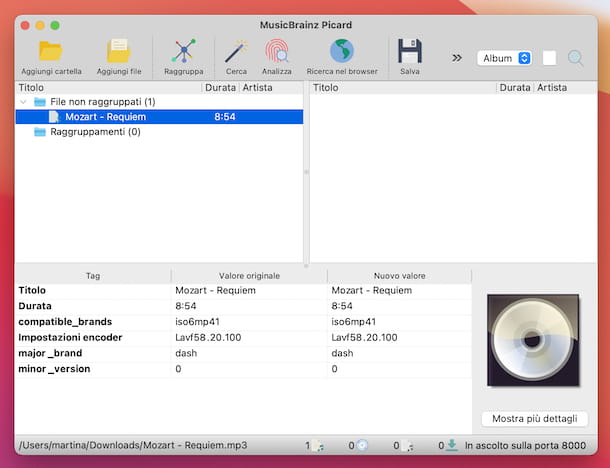
Si vous cherchez autres solutions à travers lequel vous pouvez éditer des balises MP3 sur Mac, vous pouvez prendre en considération ceux appartenant à la catégorie susmentionnée que j'ai décidé d'inclure dans la liste ci-dessous.
- MusicBrainz Picard - est un logiciel gratuit pour macOS (et pour Windows) qui vous permet de corriger les informations des morceaux de musique, à la fois automatiquement et manuellement. Il prend également en charge d'autres formats de fichiers audio, l'utilisation de plugins et est entièrement gratuit.
- Mp3tag - un autre programme pour Mac (mais aussi pour PC) qui permet d'éditer et de supprimer manuellement les balises des fichiers MP3. Il vous permet également d'agir sur plusieurs éléments en même temps et d'ajouter des couvertures aux albums et aux pistes. Il peut également gérer d'autres formats, tels que WMA, AAC, OGG, FLAC, MP4, et c'est gratuit.
- Meta - est un éditeur d'étiquettes de musique intelligent spécifique à macOS, grâce auquel vous pouvez écrire des métadonnées associées aux pistes audio, personnaliser les formats de métadonnées, simplifier la numérotation des pistes et organiser les fichiers de manière cohérente. Il est payant (il coûte 20 euros), mais vous pouvez l'essayer gratuitement. De plus, il est inclus dans Setapp : un service MacPaw qui pour un abonnement de 9,99$/mois (après 1 mois d'essai gratuit) permet d'accéder à un large panel d'applications pour macOS et iOS/iPadOS (avec un petit supplément mensuel ) sans acheter de licences individuelles. Pour plus d'informations, lisez mon guide dédié spécifiquement au fonctionnement de Setapp.
Venez modifier le tag MP3 en ligne
Vous ne voulez pas ou ne pouvez pas télécharger de nouveaux programmes sur votre ordinateur, et par conséquent, vous aimeriez comprendre comment modifier les balises MP3 en agissant en ligne? Je vais vous régler immédiatement! En fait, vous trouverez ci-dessous certains des meilleurs services Web adaptés à l'objectif que vous pouvez décider de contacter.
Tagmp3
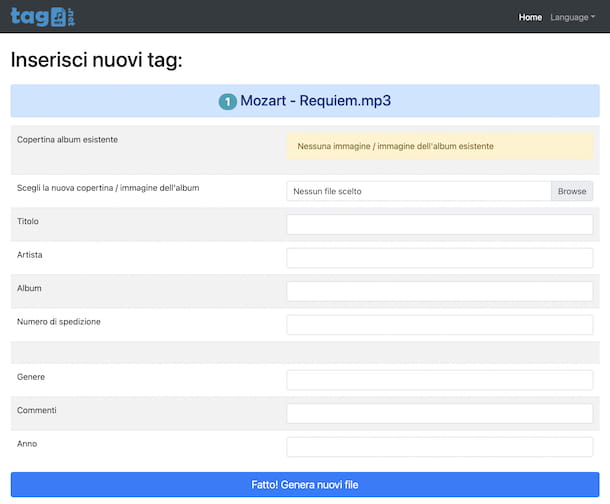
Le premier service web d'édition de balises MP3 que je vous recommande de tester est Tagmp3. Comme on peut facilement le déduire du nom lui-même, il s'agit d'un outil en ligne qui vous permet d'éditer les balises des fichiers MP3 qui vous sont donnés "au repas", sans nécessiter aucune inscription et entièrement gratuit. Il prend également en charge d'autres formats de fichiers et peut être téléchargé à partir d'un ordinateur ou du Web.
Pour utiliser Tagmp3, rendez-vous sur la page d'accueil du service et cliquez sur le bouton Choisir le fichier pour charger le fichier MP3 sur lequel vous souhaitez agir. Si votre dossier est en ligne, vous pouvez l'obtenir à partir de là en sélectionnant l'onglet Entrez l'URL, en saisissant l'URL qui vous intéresse dans le champ prévu à cet effet puis en appuyant sur le bouton Procédure.
Une fois téléchargé, remplissez les champs relatifs au titre, au nom de l'artiste, à l'album, etc. que vous trouvez dans le formulaire qui vous est proposé et choisissez ou modifiez le fichier de la pochette de l'album éventuellement lié en cliquant sur le bouton DECOUVREZ dans le champ approprié.
Enfin, cliquez sur le bouton Fini! Générer de nouveaux fichiers qui se trouve en bas et téléchargez la chanson MP3 avec les balises modifiées en appuyant sur son titre que tu trouves dans la boite Téléchargez les fichiers mis à jour ci-dessous sur la nouvelle page affichée.
Autres solutions pour éditer les tags MP3 en ligne
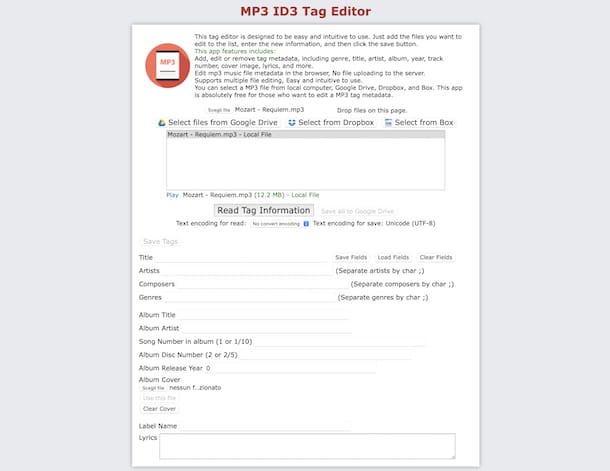
Si vous cherchez autres solutions utilisable via le Web à travers lequel vous pouvez éditer les balises MP3, je vous propose d'essayer les services que vous trouverez dans la liste ci-dessous. Je suis sûr qu'à la fin, vous pourrez trouver quelque chose qui vous satisfera.
- Éditeur de balises MP3 ID3 - Service en ligne gratuit qui vous permet d'ajouter, de modifier et de supprimer des balises de chansons au format MP3 qui y sont chargées. Notez qu'il prend également en charge le téléchargement depuis Google Drive et Dropbox. Il est gratuit et peut être utilisé sans inscription.
- SoignéMP3 - autre service fonctionnant en ligne à travers lequel il est possible d'éditer des informations relatives à l'artiste, à l'album, au titre, etc. de fichiers MP3 chargés dessus. Il est gratuit, facile à utiliser et ne nécessite aucune inscription.
- Convertisseur audio 123apps - c'est avant tout un outil grâce auquel il est possible de convertir des fichiers audio vers et depuis tous les principaux formats, ce qui permet également d'éditer les métadonnées des morceaux de musique. Il est gratuit et ne nécessite aucune inscription.
Venez modifier i tag MP3: Android
Si vous n'avez pas d'ordinateur sous la main, sachez que vous pouvez également éditer les tags MP3 depuis les smartphones et les tablettes. Plus précisément, si ce que vous utilisez est un Android, vous pouvez contacter les solutions utiles à l'usage que je vous ai signalé ci-dessous.
Éditeur de balise automatique
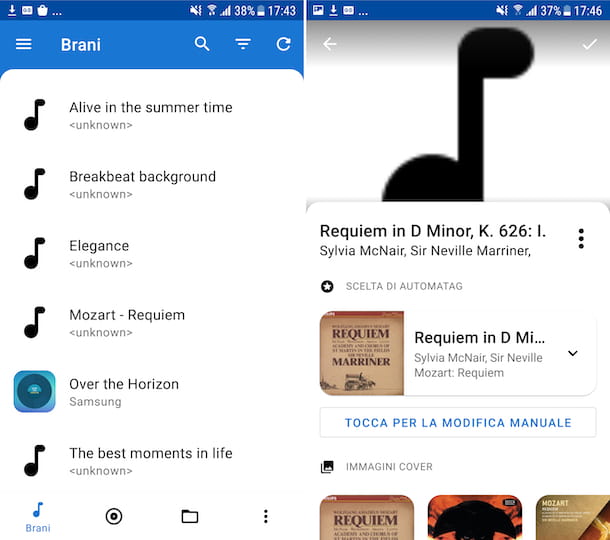
Pour modifier les balises MP3 sur Android, je recommande d'utiliser l'application Éditeur de balise automatique. Il est gratuit, suffisamment intuitif et permet de changer automatiquement, en quelques secondes, les tags ID3 des morceaux de musique. Si nécessaire, cependant, il vous permet également d'intervenir manuellement, ainsi que de télécharger et de trouver des pochettes d'albums en trouvant des images haute résolution. A noter qu'elle propose des achats in-app (au prix de base de 59 centimes) pour débloquer des fonctions supplémentaires.
Pour télécharger et installer l'application sur votre appareil, visitez la section correspondante du Play Store et appuyez sur le bouton Installer (si les services Google manquent sur votre appareil, vous pouvez également télécharger l'application à partir de magasins alternatifs). Ensuite, lancez l'application en appuyant sur le bouton Avri apparaissait à l'écran ou en sélectionnant le icône qui a été ajouté à l'écran d'accueil et/ou au tiroir.
Maintenant que vous voyez l'écran principal de l'application, suivez le bref tutoriel proposition d'introduction, accorder je permis requis et sélectionnez le passage sur lequel vous souhaitez aller agir à partir de la section chansons de l'application. Pour afficher les albums de musique, appuyez plutôt sur l'icône en forme de disque qui se trouve en bas, tandis que pour voir tous les fichiers, appuyez sur celui en forme de dossier.
Dans l'écran relatif au contenu sélectionné qui vous sera proposé ultérieurement, vous trouverez alors les informations que l'application a pu récupérer automatiquement, visibles dans leur intégralité en développant la section sous le libellé Choix d'Automatag.
Si vous le souhaitez, vous pouvez sélectionner différentes correspondances parmi celles de la liste ou vous pouvez remplir manuellement les balises détectées en appuyant sur le bouton Touchez pour l'édition manuelle. Pour changer de couverture, sélectionnez plutôt celle que vous préférez dans la section Images de couverture. Pour enregistrer les modifications apportées, appuyez sur le symbole de vérifier en haut à droite.
Autres applications pour éditer les balises MP3 sur Android
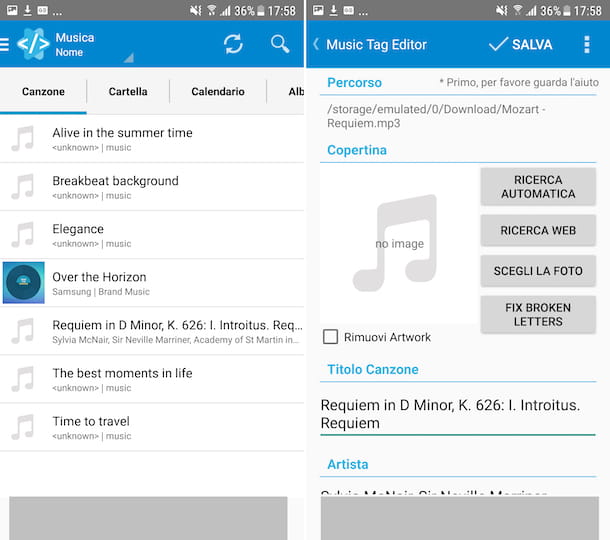
Si vous cherchez d'autres applications pour les appareils Android permettant de modifier les tags de vos chansons au format MP3, vous pouvez jeter un œil à ceux appartenant à la catégorie susmentionnée que j'ai inclus dans la liste ci-dessous.
- Star Music Tag Editor - est une application qui permet d'éditer les tags des chansons de la bibliothèque musicale des smartphones et tablettes équipés d'Android. En plus de changer le nom de l'artiste et le titre de la chanson, il vous permet d'ajouter du texte et d'insérer des couvertures d'album et de chanson avec la fonction de recherche automatique. C'est gratuit, mais propose des achats intégrés (pour un coût de 4,69 €) pour débloquer des fonctionnalités supplémentaires.
- AutoTagger - comme vous pouvez le deviner d'après son nom, cette application gratuite vous permet de mettre à jour les balises des chansons uniques et de plusieurs fichiers musicaux simultanément et automatiquement. Outre les fichiers MP3, il prend en charge les formats MP4 et FLAC. A noter qu'elle propose des achats in-app (avec des prix à partir de 1,09 euros) pour débloquer des fonctions supplémentaires.
- Éditeur de balises Zortam Mp3 - il s'agit d'une autre solution spécifique pour Android grâce à laquelle vous pouvez modifier les balises MP3 des chansons sur votre appareil. Il vous permet d'agir à la fois sur des éléments uniques et par lots et prend également en charge les chansons aux formats M4A, FLAC, WAV et OGG. Fondamentalement, il est gratuit, mais propose des achats intégrés (pour un coût de 4,09 euros) pour débloquer plus de fonctions.
Venez modifier i tag MP3: iPhone e iPad
Et sur iPhone e iPad? Comment procédez-vous pour éditer les balises MP3 ? Pour le savoir, lisez la suite: ci-dessous, en fait, vous trouverez celles qui, à mon avis, représentent les meilleures applications utiles à cet effet pour le côté iOS / iPadOS.
MP3Tag
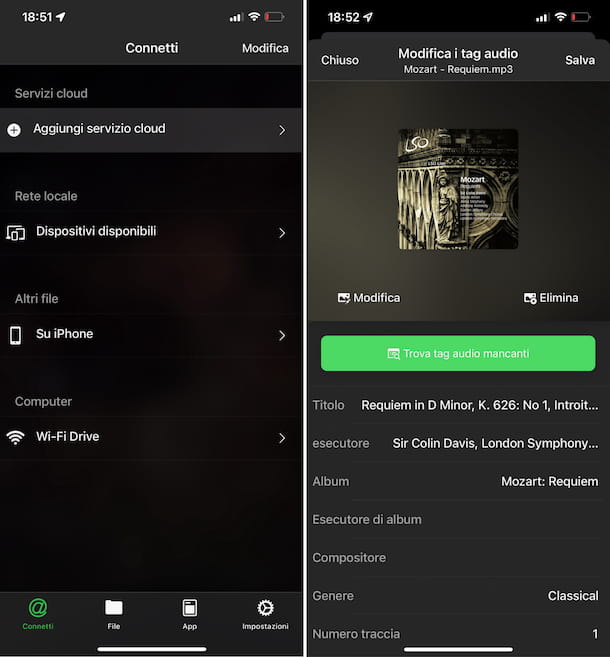
MP3Tag est une excellente application pour iOS / iPadOS grâce à laquelle il est possible de modifier les balises des fichiers audio en MP3, OGG, OGA, FLAC, MPC, WV et bien d'autres, de manière simple et rapide, à la fois en agissant individuellement sur le divers éléments que dans le lot. Vous pouvez également modifier les couvertures d'album et il prend en charge l'utilisation de divers services cloud.
Pour télécharger et installer l'application sur votre appareil, rendez-vous dans la section correspondante de l'App Store, appuyez sur le bouton Ottieni, alors là-dessus Installer et autorisez le téléchargement via Identifiant du visage, toucher ID o mot de passe dell'ID Apple. Ensuite, démarrez l'application en sélectionnant le bouton Avri apparaissait à l'écran ou leicône qui a été ajouté à l'écran d'accueil et/ou à la bibliothèque d'applications.
Maintenant que vous voyez l'écran principal de MP3Tag, suivez le court tutoriel proposé introductif, indique la position à partir de laquelle vous souhaitez prendre les MP3 sur lesquels vous comptez intervenir en agissant depuis la rubrique relier et sélectionnez le filet de votre intérêt.
Puis intervenir sur les terrains titre, interprète, Album etc. que vous trouvez dans le nouvel écran affiché et enregistrez toutes les modifications apportées en appuyant sur le libellé Sauver situé en haut à droite. Si vous souhaitez que l'application détecte automatiquement les balises, cliquez sur le bouton Rechercher les balises audio manquantes, tandis que si vous souhaitez modifier la couverture, cliquez sur l'élément Modification placé en haut à gauche.
Autres applications pour éditer les balises MP3 sur iPhone et iPad
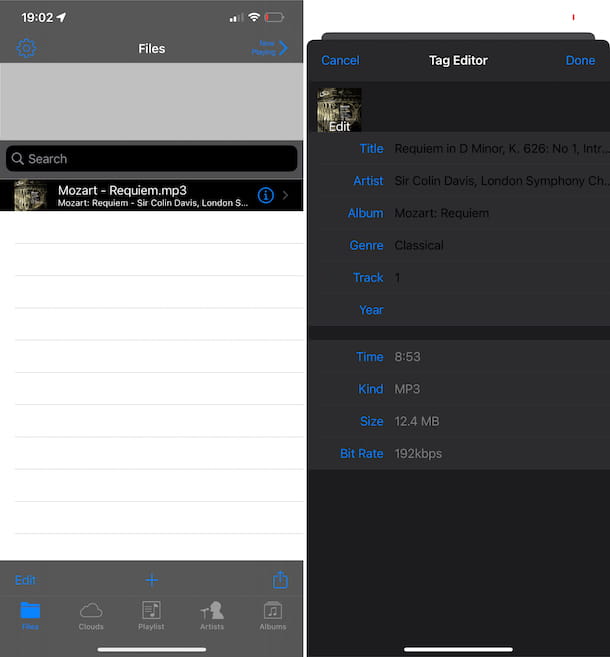
Au cas où la solution pour éditer des chansons MP3 sur votre iPhone ou iPad que je vous ai déjà signalée ne vous satisfaisait pas, vous pouvez envisager d'utiliser d'autres applications utiles à cet effet, tels que ceux que vous trouverez dans la liste ci-dessous.
- Cloud Music Player pour les nuages - est une application gratuite pour iPhone et iPad qui vous permet de lire à la fois la musique sur votre appareil et celle disponible sur les services de stockage en nuage. Parmi ses fonctionnalités, il y a aussi un éditeur de balises à travers lequel vous pouvez modifier les informations des morceaux de musique. A noter qu'elle propose des achats in-app (au coût de 2,99 euros) pour débloquer des fonctions supplémentaires.
- Evermusic - Il s'agit d'une excellente application polyvalente sur le front de la musique, qui peut servir de lecteur et de téléchargeur de musique, d'égaliseur audio, d'amplificateur de basses, d'éditeur de balises ID3 et de gestionnaire de listes de lecture. Elle est gratuite, mais propose des achats in-app (au prix de 9,99 euros) pour avoir accès à toutes les fonctions disponibles.
- Services en ligne - pour éditer les balises des chansons MP3 en travaillant depuis iPhone et iPad, vous pouvez également envisager de vous fier à l'un des services en ligne adaptés à l'objectif que je vous ai signalé dans les lignes précédentes, en allant agir directement depuis votre appareil, via le navigateur.


























